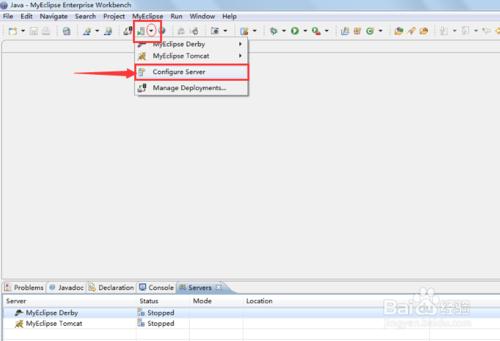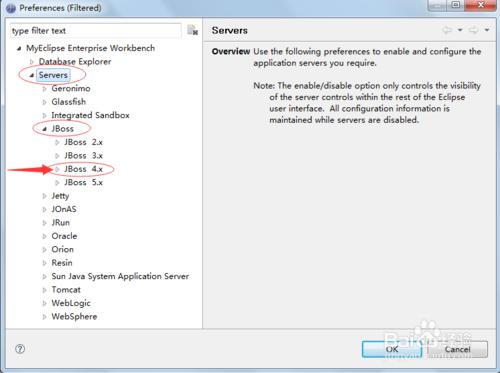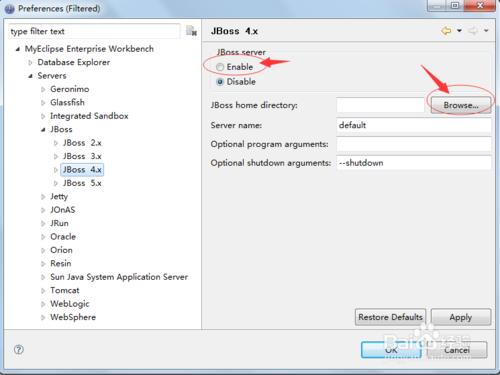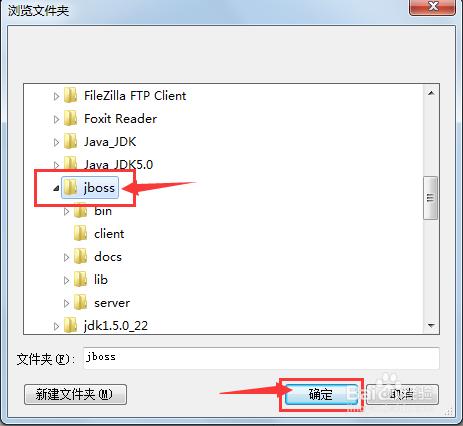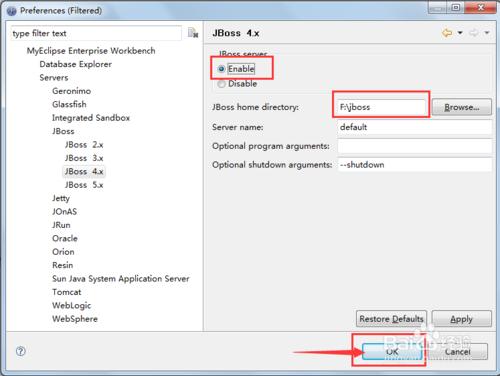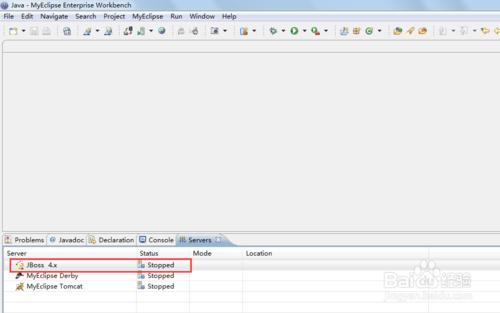對於新使用Myeclipse的親來說,知道如何在servers視窗中新增一個容器非常重要,小編這裡為大家介紹一下,如何新增JBoss容器到servers視窗。
工具/原料
MyEclipse6.5
方法/步驟
首先從圖片中可以看到,servers視窗中沒有JBoss容器
下面開始新增JBoss容器了,
先找到如圖所示的按鈕,點選並選中Configure Server
在新出現的Preferences視窗中,點選Servers標籤,再點選JBoss標籤,最後選中JBoss 4.x
選中JBoss 4.x後,會出現如下視窗,點選 Enable前面的圓點,然後點選 Browse...按鈕
在瀏覽資料夾視窗中,找到jboss安裝目錄,並選中它,然後點選確定
可以看到,在Preferences的視窗中,有了兩個變化,點選 OK
上一步點選OK後,最後我們可以看到,在servers視窗中出現了JBoss 4.x容器
注意事項
小編這裡添加了JBoss 4.x容器,大家也可以選擇其他型別的容器,步驟大致相同的